最終更新日: 2021-12-13
互換インクでも綺麗にプリントできるテクニックを紹介
キャノン互換インク BCI-371XL+BCI-370XL 6色マルチパック
この記事を掲載して久しいが型落ちではあるモノの最終型のデザインを保っているPIXUS TS8000、TS9000シリーズにお勧めできる互換インクをご紹介します。まず、互換インクの弱点と感じたことを先にご紹介します。
純正と比較してインクヘッドが乾燥しやすく、長時間使用しないと美しい印刷が出来なくなります。その際はインクユーティリティーで「ヘッドの強力クリーニング」を3回程度連続で行い、その後テストプリントを行います。インクのカスレがなくなっていればクリーニングを終了しますが、まだ綺麗にならに場合は、更に強力クリーニングを2,3回行います。
この時点で綺麗にプリントできれば良いですが、まだ、かすれている場合は、インクを交換しましょう。
以上のようにインクヘッドを何度もクリーニングするとインクの消耗は早くなりますが互換インクなら元は取れます。
amaonの「キャノン互換インク BCI-371XL+BCI-370XL」ダイレクトページは
【FUMINOYA】 互換インク BCI-371XL+BCI-370XL
事項において美しく写真画質を創り出す、プリンター側のセッティング方法をご紹介しています。
TESTで使用したのは、キヤノン 互換インク 【BCI-351XL+BCI-350XLマルチパック※大容量 canon互換インク】6色セット【ICチップ付】
3台のキャノン製インクジェットプリンターを使用していますが、セッティング画面は似たり寄ったりですの基本的にマニュアルセッティングの方法を覚えれば他のプリンターにも応用できると思います(以前使用していたエプソンのプリンターとセッティングは異なると思われますが考え方は同じです)。プリントの色調節を監修した写真スタジオ
今回セッティングの説明に使用するプリンターは「キャノンインクジェットプリンター MG 6300」です。
使用プリント紙はキヤノン写真用紙・光沢 ゴールド L判とフジフィルム・インクジェットペーパー(画彩)です。

写真印刷をする工程の途中でプロパティーになるので、いつもの様にプリントするステップを踏めばセッティング画面にたどり着きます。
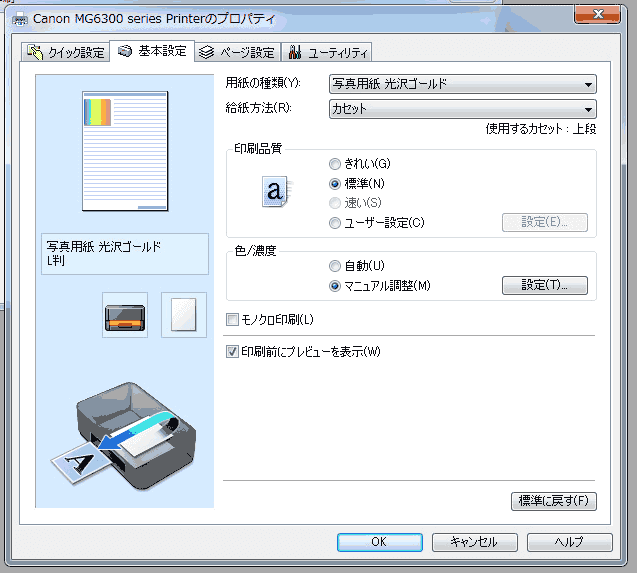
- 上の画像の様に基本設定タブをクリックします。
- 「色/濃度」をマニュアルセッティングにします。
- 次に右側の「設定」をクリックします。
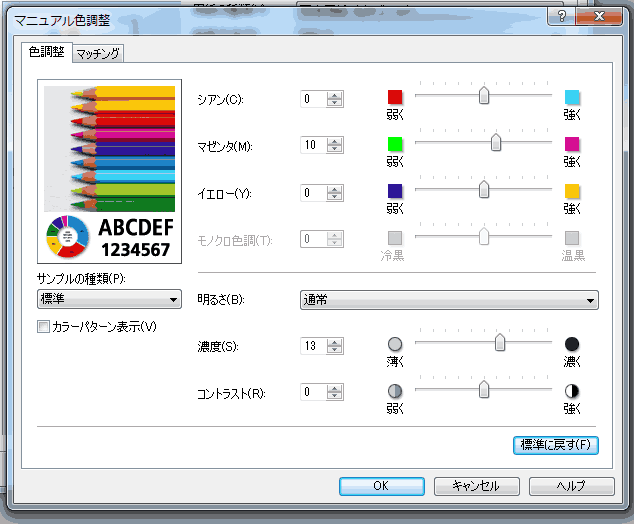
画像では濃度を濃くする+色をマゼンダを強くしました。これは各々のプリンターの状況により変わるので臨機応変に行って下さい。
全てのセッティング終了したら、クイック設定タブをクリックして「セッティングの保存」を行います。
実際にプリントしてみましょう。以前に純正インクでプリントした写真があれば、それと比較しながらそん色ないクオリティーになるまで調節します。
まとめ
プロカメラマンでもない限り純正インクにこだわることはありません。なぜなら互換インクの調節でプリントを十分キレイにすることが出来るのですから。amazon ” プリンター ” 売れ筋ランキング
プリンター売れ筋ランキング

